USB TOYOTA PROACE VERSO 2022 Eksploatavimo vadovas (in Lithuanian)
[x] Cancel search | Manufacturer: TOYOTA, Model Year: 2022, Model line: PROACE VERSO, Model: TOYOTA PROACE VERSO 2022Pages: 360, PDF Size: 69.81 MB
Page 319 of 360
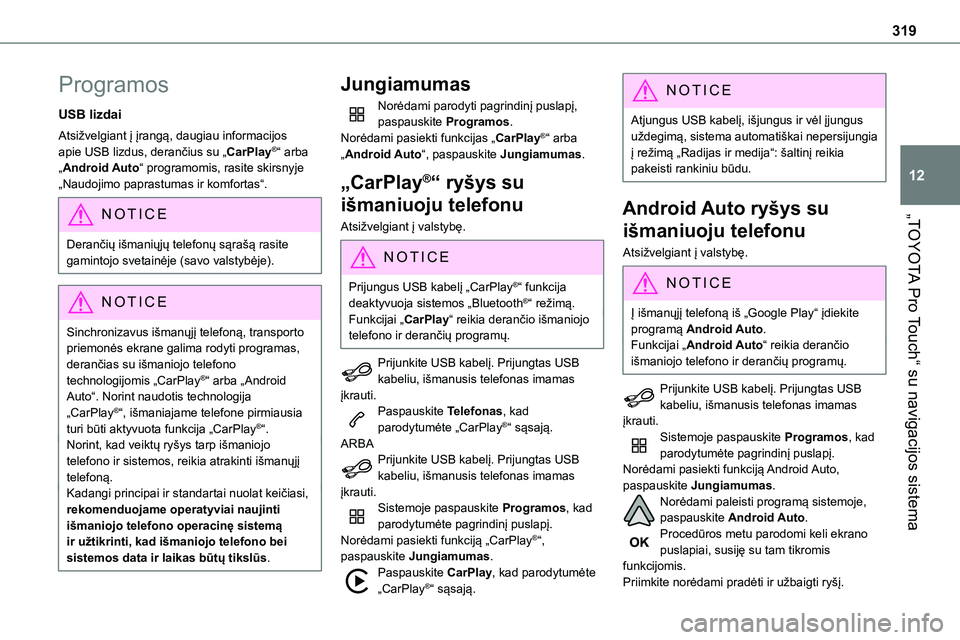
319
„TOYOTA Pro Touch“ su navigacijos sistema
12
Programos
USB lizdai
Atsižvelgiant į įrangą, daugiau informacijos apie USB lizdus, derančius su „CarPlay®“ arba „Android Auto“ programomis, rasite skirsnyje „Naudojimo paprastumas ir komfortas“.
NOTIC E
Derančių išmaniųjų telefonų sąrašą rasite gamintojo svetainėje (savo valstybėje).
NOTIC E
Sinchronizavus išmanųjį telefoną, transporto priemonės ekrane galima rodyti programas, derančias su išmaniojo telefono technologijomis „CarPlay®“ arba „Android Auto“. Norint naudotis technologija „CarPlay®“, išmaniajame telefone pirmiausia turi būti aktyvuota funkcija „CarPlay®“.Norint, kad veiktų ryšys tarp išmaniojo telefono ir sistemos, reikia atrakinti išmanųjį telefoną.Kadangi principai ir standartai nuolat keičiasi, rekomenduojame operatyviai naujinti išmaniojo telefono operacinę sistemą ir užtikrinti, kad išmaniojo telefono bei sistemos data ir laikas būtų tikslūs.
Jungiamumas
Norėdami parodyti pagrindinį puslapį, paspauskite Programos.Norėdami pasiekti funkcijas „CarPlay®“ arba „Android Auto“, paspauskite Jungiamumas.
„CarPlay®“ ryšys su
išmaniuoju telefonu
Atsižvelgiant į valstybę.
NOTIC E
Prijungus USB kabelį „CarPlay®“ funkcija deaktyvuoja sistemos „Bluetooth®“ režimą.Funkcijai „CarPlay“ reikia derančio išmaniojo telefono ir derančių programų.
Prijunkite USB kabelį. Prijungtas USB kabeliu, išmanusis telefonas imamas įkrauti.Paspauskite Telefonas, kad parodytumėte „CarPlay®“ sąsają.ARBAPrijunkite USB kabelį. Prijungtas USB kabeliu, išmanusis telefonas imamas įkrauti.Sistemoje paspauskite Programos, kad parodytumėte pagrindinį puslapį.
Norėdami pasiekti funkciją „CarPlay®“, paspauskite Jungiamumas.Paspauskite CarPlay, kad parodytumėte „CarPlay®“ sąsają.
NOTIC E
Atjungus USB kabelį, išjungus ir vėl įjungus uždegimą, sistema automatiškai nepersijungia į režimą „Radijas ir medija“: šaltinį reikia pakeisti rankiniu būdu.
Android Auto ryšys su
išmaniuoju telefonu
Atsižvelgiant į valstybę.
NOTIC E
Į išmanųjį telefoną iš „Google Play“ įdiekite programą Android Auto.Funkcijai „Android Auto“ reikia derančio išmaniojo telefono ir derančių programų.
Prijunkite USB kabelį. Prijungtas USB kabeliu, išmanusis telefonas imamas įkrauti.Sistemoje paspauskite Programos, kad parodytumėte pagrindinį puslapį.Norėdami pasiekti funkciją Android Auto, paspauskite Jungiamumas.Norėdami paleisti programą sistemoje, paspauskite Android Auto.
Procedūros metu parodomi keli ekrano puslapiai, susiję su tam tikromis funkcijomis.Priimkite norėdami pradėti ir užbaigti ryšį.
Page 322 of 360
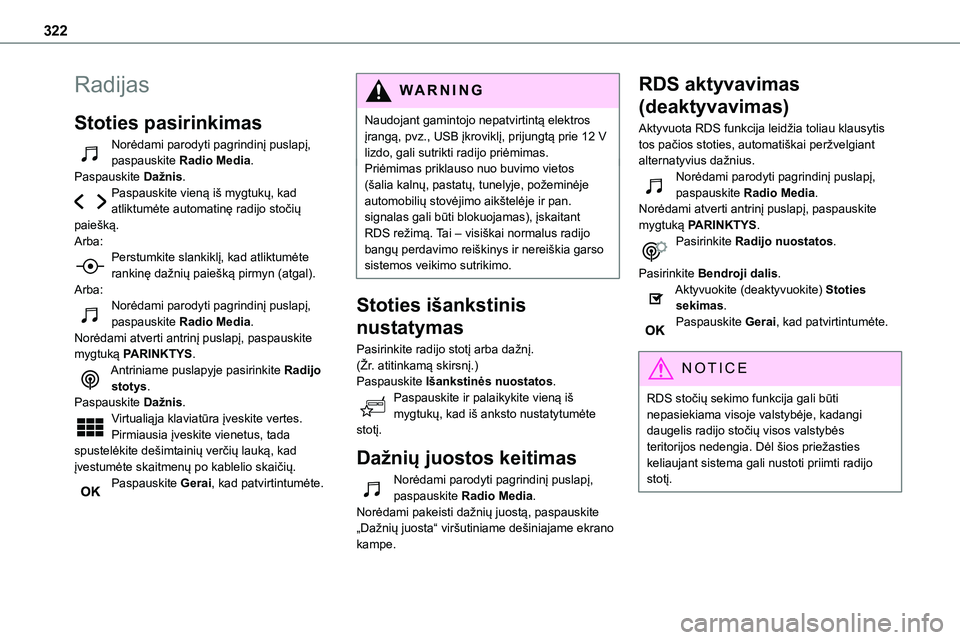
322
Radijas
Stoties pasirinkimas
Norėdami parodyti pagrindinį puslapį, paspauskite Radio Media.Paspauskite Dažnis.Paspauskite vieną iš mygtukų, kad atliktumėte automatinę radijo stočių
paiešką.Arba:Perstumkite slankiklį, kad atliktumėte rankinę dažnių paiešką pirmyn (atgal).Arba:Norėdami parodyti pagrindinį puslapį, paspauskite Radio Media.Norėdami atverti antrinį puslapį, paspauskite mygtuką PARINKTYS.Antriniame puslapyje pasirinkite Radijo stotys.Paspauskite Dažnis.Virtualiąja klaviatūra įveskite vertes.Pirmiausia įveskite vienetus, tada spustelėkite dešimtainių verčių lauką, kad įvestumėte skaitmenų po kablelio skaičių.Paspauskite Gerai, kad patvirtintumėte.
WARNI NG
Naudojant gamintojo nepatvirtintą elektros įrangą, pvz., USB įkroviklį, prijungtą prie 12 V lizdo, gali sutrikti radijo priėmimas.Priėmimas priklauso nuo buvimo vietos (šalia kalnų, pastatų, tunelyje, požeminėje automobilių stovėjimo aikštelėje ir pan. signalas gali būti blokuojamas), įskaitant
RDS režimą. Tai – visiškai normalus radijo bangų perdavimo reiškinys ir nereiškia garso sistemos veikimo sutrikimo.
Stoties išankstinis
nustatymas
Pasirinkite radijo stotį arba dažnį.(Žr. atitinkamą skirsnį.)Paspauskite Išankstinės nuostatos.Paspauskite ir palaikykite vieną iš mygtukų, kad iš anksto nustatytumėte stotį.
Dažnių juostos keitimas
Norėdami parodyti pagrindinį puslapį, paspauskite Radio Media.Norėdami pakeisti dažnių juostą, paspauskite „Dažnių juosta“ viršutiniame dešiniajame ekrano kampe.
RDS aktyvavimas
(deaktyvavimas)
Aktyvuota RDS funkcija leidžia toliau klausytis tos pačios stoties, automatiškai peržvelgiant alternatyvius dažnius.Norėdami parodyti pagrindinį puslapį, paspauskite Radio Media.Norėdami atverti antrinį puslapį, paspauskite
mygtuką PARINKTYS.Pasirinkite Radijo nuostatos.
Pasirinkite Bendroji dalis.Aktyvuokite (deaktyvuokite) Stoties sekimas.Paspauskite Gerai, kad patvirtintumėte.
NOTIC E
RDS stočių sekimo funkcija gali būti nepasiekiama visoje valstybėje, kadangi daugelis radijo stočių visos valstybės teritorijos nedengia. Dėl šios priežasties keliaujant sistema gali nustoti priimti radijo stotį.
Page 324 of 360
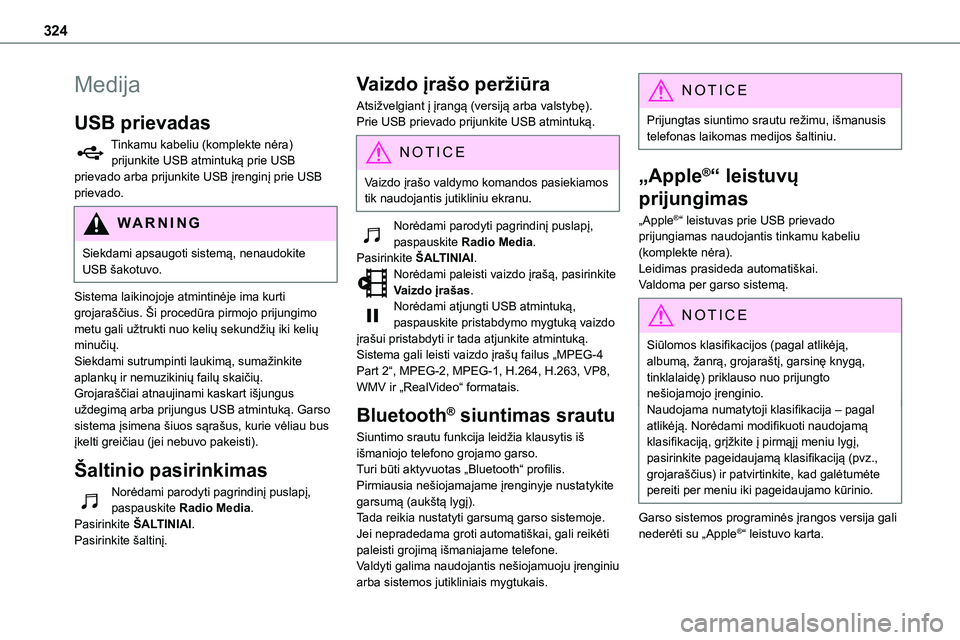
324
Medija
USB prievadas
Tinkamu kabeliu (komplekte nėra) prijunkite USB atmintuką prie USB prievado arba prijunkite USB įrenginį prie USB prievado.
WARNI NG
Siekdami apsaugoti sistemą, nenaudokite USB šakotuvo.
Sistema laikinojoje atmintinėje ima kurti grojaraščius. Ši procedūra pirmojo prijungimo metu gali užtrukti nuo kelių sekundžių iki kelių minučių.Siekdami sutrumpinti laukimą, sumažinkite aplankų ir nemuzikinių failų skaičių.Grojaraščiai atnaujinami kaskart išjungus uždegimą arba prijungus USB atmintuką. Garso sistema įsimena šiuos sąrašus, kurie vėliau bus įkelti greičiau (jei nebuvo pakeisti).
Šaltinio pasirinkimas
Norėdami parodyti pagrindinį puslapį, paspauskite Radio Media.Pasirinkite ŠALTINIAI.
Pasirinkite šaltinį.
Vaizdo įrašo peržiūra
Atsižvelgiant į įrangą (versiją arba valstybę).Prie USB prievado prijunkite USB atmintuką.
NOTIC E
Vaizdo įrašo valdymo komandos pasiekiamos tik naudojantis jutikliniu ekranu.
Norėdami parodyti pagrindinį puslapį, paspauskite Radio Media.Pasirinkite ŠALTINIAI.Norėdami paleisti vaizdo įrašą, pasirinkite Vaizdo įrašas.Norėdami atjungti USB atmintuką, paspauskite pristabdymo mygtuką vaizdo įrašui pristabdyti ir tada atjunkite atmintuką.Sistema gali leisti vaizdo įrašų failus „MPEG-4 Part 2“, MPEG-2, MPEG-1, H.264, H.263, VP8, WMV ir „RealVideo“ formatais.
Bluetooth® siuntimas srautu
Siuntimo srautu funkcija leidžia klausytis iš išmaniojo telefono grojamo garso.Turi būti aktyvuotas „Bluetooth“ profilis.Pirmiausia nešiojamajame įrenginyje nustatykite garsumą (aukštą lygį).Tada reikia nustatyti garsumą garso sistemoje.
Jei nepradedama groti automatiškai, gali reikėti paleisti grojimą išmaniajame telefone.Valdyti galima naudojantis nešiojamuoju įrenginiu arba sistemos jutikliniais mygtukais.
NOTIC E
Prijungtas siuntimo srautu režimu, išmanusis telefonas laikomas medijos šaltiniu.
„Apple®“ leistuvų
prijungimas
„Apple®“ leistuvas prie USB prievado
prijungiamas naudojantis tinkamu kabeliu (komplekte nėra).Leidimas prasideda automatiškai.Valdoma per garso sistemą.
NOTIC E
Siūlomos klasifikacijos (pagal atlikėją, albumą, žanrą, grojaraštį, garsinę knygą, tinklalaidę) priklauso nuo prijungto nešiojamojo įrenginio.Naudojama numatytoji klasifikacija – pagal atlikėją. Norėdami modifikuoti naudojamą klasifikaciją, grįžkite į pirmąjį meniu lygį, pasirinkite pageidaujamą klasifikaciją (pvz., grojaraščius) ir patvirtinkite, kad galėtumėte pereiti per meniu iki pageidaujamo kūrinio.
Garso sistemos programinės įrangos versija gali
nederėti su „Apple®“ leistuvo karta.
Page 325 of 360
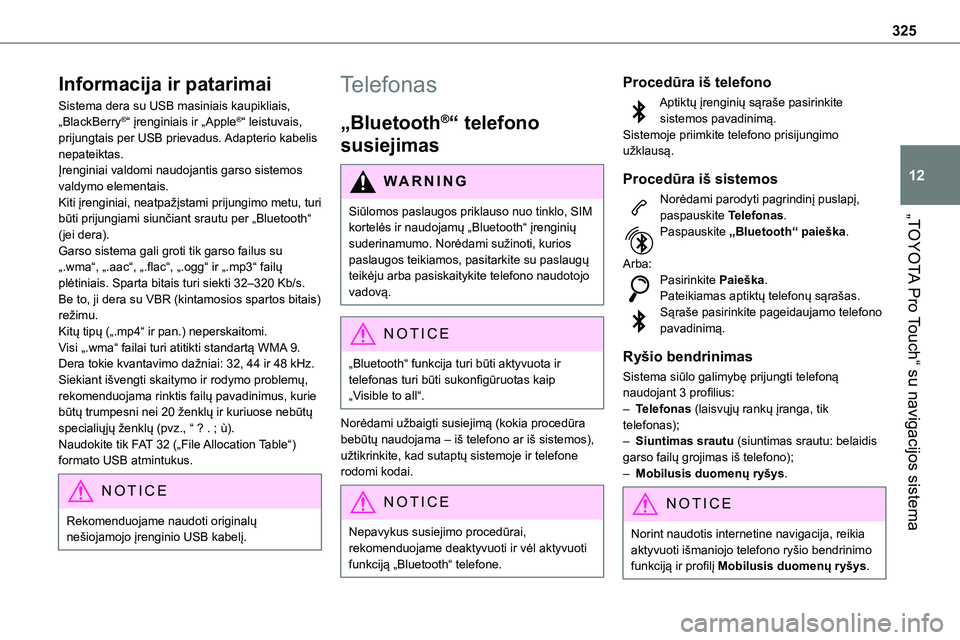
325
„TOYOTA Pro Touch“ su navigacijos sistema
12
Informacija ir patarimai
Sistema dera su USB masiniais kaupikliais, „BlackBerry®“ įrenginiais ir „Apple®“ leistuvais, prijungtais per USB prievadus. Adapterio kabelis nepateiktas.Įrenginiai valdomi naudojantis garso sistemos valdymo elementais.Kiti įrenginiai, neatpažįstami prijungimo metu, turi būti prijungiami siunčiant srautu per „Bluetooth“
(jei dera).Garso sistema gali groti tik garso failus su „.wma“, „.aac“, „.flac“, „.ogg“ ir „.mp3“ failų plėtiniais. Sparta bitais turi siekti 32–320 Kb/s.Be to, ji dera su VBR (kintamosios spartos bitais) režimu.Kitų tipų („.mp4“ ir pan.) neperskaitomi.Visi „.wma“ failai turi atitikti standartą WMA 9.Dera tokie kvantavimo dažniai: 32, 44 ir 48 kHz.Siekiant išvengti skaitymo ir rodymo problemų, rekomenduojama rinktis failų pavadinimus, kurie būtų trumpesni nei 20 ženklų ir kuriuose nebūtų specialiųjų ženklų (pvz., “ ? . ; ù).Naudokite tik FAT 32 („File Allocation Table“) formato USB atmintukus.
NOTIC E
Rekomenduojame naudoti originalų
nešiojamojo įrenginio USB kabelį.
Telefonas
„Bluetooth®“ telefono
susiejimas
WARNI NG
Siūlomos paslaugos priklauso nuo tinklo, SIM kortelės ir naudojamų „Bluetooth“ įrenginių suderinamumo. Norėdami sužinoti, kurios paslaugos teikiamos, pasitarkite su paslaugų teikėju arba pasiskaitykite telefono naudotojo vadovą.
NOTIC E
„Bluetooth“ funkcija turi būti aktyvuota ir telefonas turi būti sukonfigūruotas kaip „Visible to all“.
Norėdami užbaigti susiejimą (kokia procedūra bebūtų naudojama – iš telefono ar iš sistemos), užtikrinkite, kad sutaptų sistemoje ir telefone rodomi kodai.
NOTIC E
Nepavykus susiejimo procedūrai, rekomenduojame deaktyvuoti ir vėl aktyvuoti funkciją „Bluetooth“ telefone.
Procedūra iš telefono
Aptiktų įrenginių sąraše pasirinkite sistemos pavadinimą.Sistemoje priimkite telefono prisijungimo užklausą.
Procedūra iš sistemos
Norėdami parodyti pagrindinį puslapį, paspauskite Telefonas.
Paspauskite „Bluetooth“ paieška.
Arba:Pasirinkite Paieška.Pateikiamas aptiktų telefonų sąrašas.Sąraše pasirinkite pageidaujamo telefono pavadinimą.
Ryšio bendrinimas
Sistema siūlo galimybę prijungti telefoną naudojant 3 profilius:– Telefonas (laisvųjų rankų įranga, tik telefonas);– Siuntimas srautu (siuntimas srautu: belaidis garso failų grojimas iš telefono);– Mobilusis duomenų ryšys.
NOTIC E
Norint naudotis internetine navigacija, reikia aktyvuoti išmaniojo telefono ryšio bendrinimo funkciją ir profilį Mobilusis duomenų ryšys.
Page 329 of 360
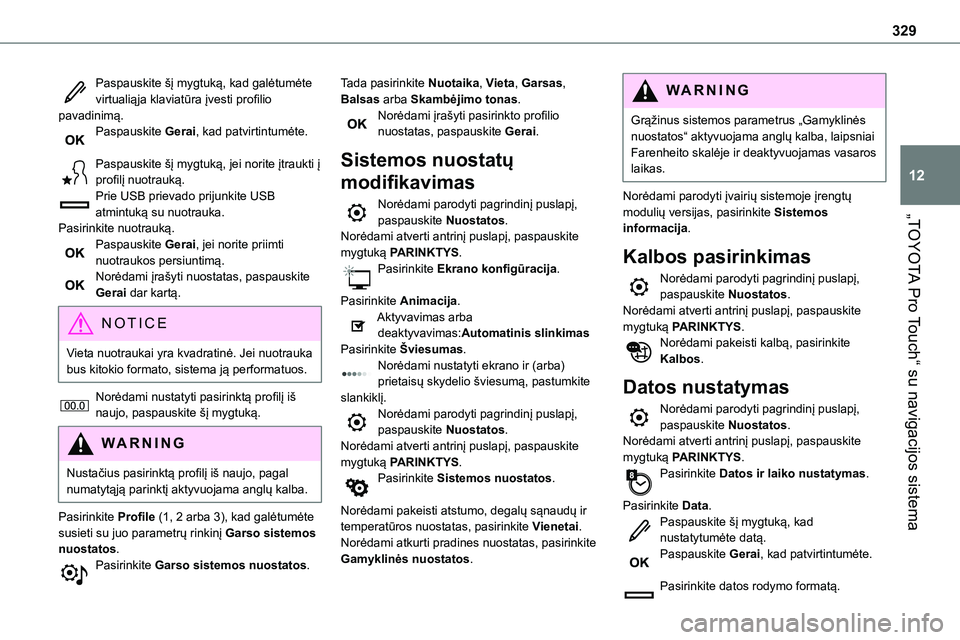
329
„TOYOTA Pro Touch“ su navigacijos sistema
12
Paspauskite šį mygtuką, kad galėtumėte virtualiąja klaviatūra įvesti profilio pavadinimą.Paspauskite Gerai, kad patvirtintumėte.
Paspauskite šį mygtuką, jei norite įtraukti į profilį nuotrauką.Prie USB prievado prijunkite USB atmintuką su nuotrauka.
Pasirinkite nuotrauką.Paspauskite Gerai, jei norite priimti nuotraukos persiuntimą.Norėdami įrašyti nuostatas, paspauskite Gerai dar kartą.
NOTIC E
Vieta nuotraukai yra kvadratinė. Jei nuotrauka bus kitokio formato, sistema ją performatuos.
Norėdami nustatyti pasirinktą profilį iš naujo, paspauskite šį mygtuką.
WARNI NG
Nustačius pasirinktą profilį iš naujo, pagal numatytąją parinktį aktyvuojama anglų kalba.
Pasirinkite Profile (1, 2 arba 3), kad galėtumėte susieti su juo parametrų rinkinį Garso sistemos nuostatos.Pasirinkite Garso sistemos nuostatos.
Tada pasirinkite Nuotaika, Vieta, Garsas, Balsas arba Skambėjimo tonas.Norėdami įrašyti pasirinkto profilio nuostatas, paspauskite Gerai.
Sistemos nuostatų
modifikavimas
Norėdami parodyti pagrindinį puslapį, paspauskite Nuostatos.
Norėdami atverti antrinį puslapį, paspauskite mygtuką PARINKTYS.Pasirinkite Ekrano konfigūracija.
Pasirinkite Animacija.Aktyvavimas arba deaktyvavimas:Automatinis slinkimasPasirinkite Šviesumas.Norėdami nustatyti ekrano ir (arba) prietaisų skydelio šviesumą, pastumkite slankiklį.Norėdami parodyti pagrindinį puslapį, paspauskite Nuostatos.Norėdami atverti antrinį puslapį, paspauskite mygtuką PARINKTYS.Pasirinkite Sistemos nuostatos.
Norėdami pakeisti atstumo, degalų sąnaudų ir temperatūros nuostatas, pasirinkite Vienetai.Norėdami atkurti pradines nuostatas, pasirinkite Gamyklinės nuostatos.
WARNI NG
Grąžinus sistemos parametrus „Gamyklinės nuostatos“ aktyvuojama anglų kalba, laipsniai Farenheito skalėje ir deaktyvuojamas vasaros laikas.
Norėdami parodyti įvairių sistemoje įrengtų modulių versijas, pasirinkite Sistemos
informacija.
Kalbos pasirinkimas
Norėdami parodyti pagrindinį puslapį, paspauskite Nuostatos.Norėdami atverti antrinį puslapį, paspauskite mygtuką PARINKTYS.Norėdami pakeisti kalbą, pasirinkite Kalbos.
Datos nustatymas
Norėdami parodyti pagrindinį puslapį, paspauskite Nuostatos.Norėdami atverti antrinį puslapį, paspauskite mygtuką PARINKTYS.Pasirinkite Datos ir laiko nustatymas.
Pasirinkite Data.Paspauskite šį mygtuką, kad nustatytumėte datą.Paspauskite Gerai, kad patvirtintumėte.
Pasirinkite datos rodymo formatą.
Page 331 of 360
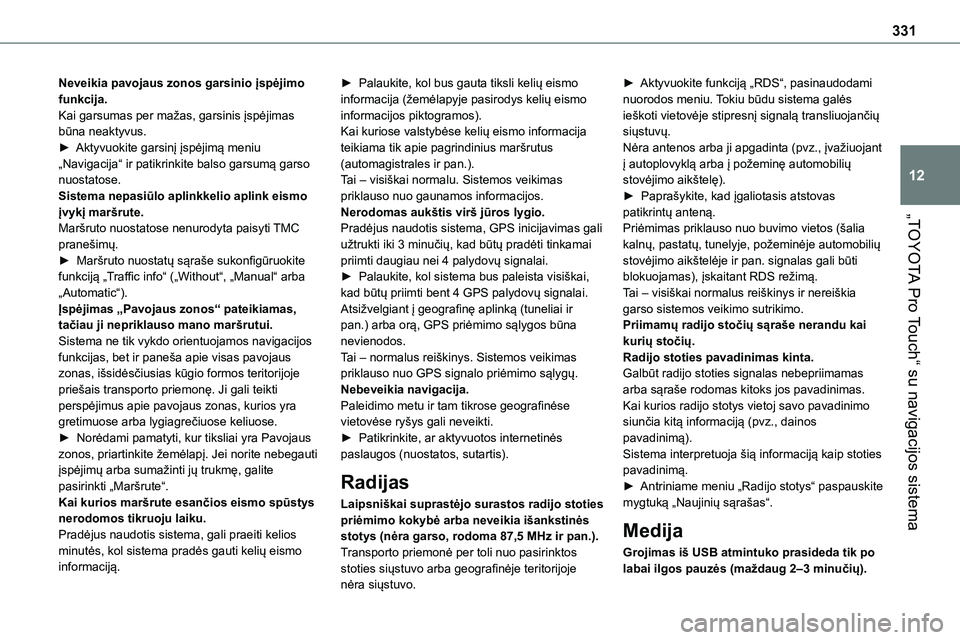
331
„TOYOTA Pro Touch“ su navigacijos sistema
12
Neveikia pavojaus zonos garsinio įspėjimo funkcija.Kai garsumas per mažas, garsinis įspėjimas būna neaktyvus.► Aktyvuokite garsinį įspėjimą meniu „Navigacija“ ir patikrinkite balso garsumą garso nuostatose.Sistema nepasiūlo aplinkkelio aplink eismo įvykį maršrute.
Maršruto nuostatose nenurodyta paisyti TMC pranešimų.► Maršruto nuostatų sąraše sukonfigūruokite funkciją „Traffic info“ („Without“, „Manual“ arba „Automatic“).Įspėjimas „Pavojaus zonos“ pateikiamas, tačiau ji nepriklauso mano maršrutui.Sistema ne tik vykdo orientuojamos navigacijos funkcijas, bet ir paneša apie visas pavojaus zonas, išsidėsčiusias kūgio formos teritorijoje priešais transporto priemonę. Ji gali teikti perspėjimus apie pavojaus zonas, kurios yra gretimuose arba lygiagrečiuose keliuose.► Norėdami pamatyti, kur tiksliai yra Pavojaus zonos, priartinkite žemėlapį. Jei norite nebegauti įspėjimų arba sumažinti jų trukmę, galite pasirinkti „Maršrute“.Kai kurios maršrute esančios eismo spūstys nerodomos tikruoju laiku.Pradėjus naudotis sistema, gali praeiti kelios minutės, kol sistema pradės gauti kelių eismo informaciją.
► Palaukite, kol bus gauta tiksli kelių eismo informacija (žemėlapyje pasirodys kelių eismo informacijos piktogramos).Kai kuriose valstybėse kelių eismo informacija teikiama tik apie pagrindinius maršrutus (automagistrales ir pan.).Tai – visiškai normalu. Sistemos veikimas priklauso nuo gaunamos informacijos.Nerodomas aukštis virš jūros lygio.
Pradėjus naudotis sistema, GPS inicijavimas gali užtrukti iki 3 minučių, kad būtų pradėti tinkamai priimti daugiau nei 4 palydovų signalai.► Palaukite, kol sistema bus paleista visiškai, kad būtų priimti bent 4 GPS palydovų signalai.Atsižvelgiant į geografinę aplinką (tuneliai ir pan.) arba orą, GPS priėmimo sąlygos būna nevienodos.Tai – normalus reiškinys. Sistemos veikimas priklauso nuo GPS signalo priėmimo sąlygų.Nebeveikia navigacija.Paleidimo metu ir tam tikrose geografinėse vietovėse ryšys gali neveikti.► Patikrinkite, ar aktyvuotos internetinės paslaugos (nuostatos, sutartis).
Radijas
Laipsniškai suprastėjo surastos radijo stoties priėmimo kokybė arba neveikia išankstinės stotys (nėra garso, rodoma 87,5 MHz ir pan.).Transporto priemonė per toli nuo pasirinktos stoties siųstuvo arba geografinėje teritorijoje nėra siųstuvo.
► Aktyvuokite funkciją „RDS“, pasinaudodami nuorodos meniu. Tokiu būdu sistema galės ieškoti vietovėje stipresnį signalą transliuojančių siųstuvų.Nėra antenos arba ji apgadinta (pvz., įvažiuojant į autoplovyklą arba į požeminę automobilių stovėjimo aikštelę).► Paprašykite, kad įgaliotasis atstovas patikrintų anteną.
Priėmimas priklauso nuo buvimo vietos (šalia kalnų, pastatų, tunelyje, požeminėje automobilių stovėjimo aikštelėje ir pan. signalas gali būti blokuojamas), įskaitant RDS režimą.Tai – visiškai normalus reiškinys ir nereiškia garso sistemos veikimo sutrikimo.Priimamų radijo stočių sąraše nerandu kai kurių stočių.Radijo stoties pavadinimas kinta.Galbūt radijo stoties signalas nebepriimamas arba sąraše rodomas kitoks jos pavadinimas.Kai kurios radijo stotys vietoj savo pavadinimo siunčia kitą informaciją (pvz., dainos pavadinimą).Sistema interpretuoja šią informaciją kaip stoties pavadinimą.► Antriniame meniu „Radijo stotys“ paspauskite mygtuką „Naujinių sąrašas“.
Medija
Grojimas iš USB atmintuko prasideda tik po labai ilgos pauzės (maždaug 2–3 minučių).
Page 332 of 360
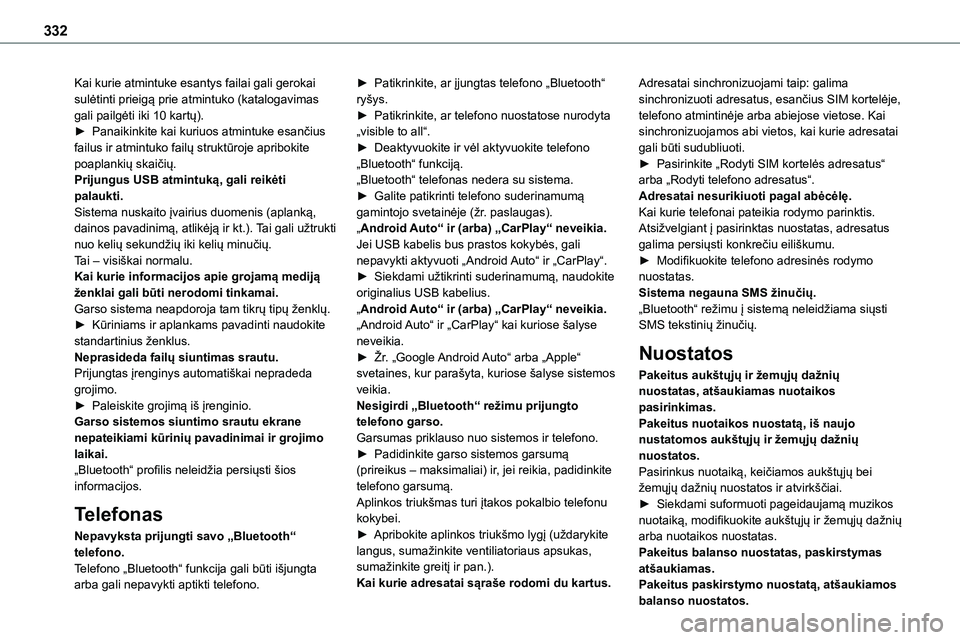
332
Kai kurie atmintuke esantys failai gali gerokai sulėtinti prieigą prie atmintuko (katalogavimas gali pailgėti iki 10 kartų).► Panaikinkite kai kuriuos atmintuke esančius failus ir atmintuko failų struktūroje apribokite poaplankių skaičių.Prijungus USB atmintuką, gali reikėti palaukti.Sistema nuskaito įvairius duomenis (aplanką,
dainos pavadinimą, atlikėją ir kt.). Tai gali užtrukti nuo kelių sekundžių iki kelių minučių.Tai – visiškai normalu.Kai kurie informacijos apie grojamą mediją ženklai gali būti nerodomi tinkamai.Garso sistema neapdoroja tam tikrų tipų ženklų.► Kūriniams ir aplankams pavadinti naudokite standartinius ženklus.Neprasideda failų siuntimas srautu.Prijungtas įrenginys automatiškai nepradeda grojimo.► Paleiskite grojimą iš įrenginio.Garso sistemos siuntimo srautu ekrane nepateikiami kūrinių pavadinimai ir grojimo laikai.„Bluetooth“ profilis neleidžia persiųsti šios informacijos.
Telefonas
Nepavyksta prijungti savo „Bluetooth“ telefono.Telefono „Bluetooth“ funkcija gali būti išjungta arba gali nepavykti aptikti telefono.
► Patikrinkite, ar įjungtas telefono „Bluetooth“ ryšys.► Patikrinkite, ar telefono nuostatose nurodyta „visible to all“.► Deaktyvuokite ir vėl aktyvuokite telefono „Bluetooth“ funkciją.„Bluetooth“ telefonas nedera su sistema.► Galite patikrinti telefono suderinamumą gamintojo svetainėje (žr. paslaugas).
„Android Auto“ ir (arba) „CarPlay“ neveikia.Jei USB kabelis bus prastos kokybės, gali nepavykti aktyvuoti „Android Auto“ ir „CarPlay“.► Siekdami užtikrinti suderinamumą, naudokite originalius USB kabelius.„Android Auto“ ir (arba) „CarPlay“ neveikia.„Android Auto“ ir „CarPlay“ kai kuriose šalyse neveikia.► Žr. „Google Android Auto“ arba „Apple“ svetaines, kur parašyta, kuriose šalyse sistemos veikia.Nesigirdi „Bluetooth“ režimu prijungto telefono garso.Garsumas priklauso nuo sistemos ir telefono.► Padidinkite garso sistemos garsumą (prireikus – maksimaliai) ir, jei reikia, padidinkite telefono garsumą.Aplinkos triukšmas turi įtakos pokalbio telefonu kokybei.► Apribokite aplinkos triukšmo lygį (uždarykite langus, sumažinkite ventiliatoriaus apsukas, sumažinkite greitį ir pan.).Kai kurie adresatai sąraše rodomi du kartus.
Adresatai sinchronizuojami taip: galima sinchronizuoti adresatus, esančius SIM kortelėje, telefono atmintinėje arba abiejose vietose. Kai sinchronizuojamos abi vietos, kai kurie adresatai gali būti sudubliuoti.► Pasirinkite „Rodyti SIM kortelės adresatus“ arba „Rodyti telefono adresatus“.Adresatai nesurikiuoti pagal abėcėlę.Kai kurie telefonai pateikia rodymo parinktis.
Atsižvelgiant į pasirinktas nuostatas, adresatus galima persiųsti konkrečiu eiliškumu.► Modifikuokite telefono adresinės rodymo nuostatas.Sistema negauna SMS žinučių.„Bluetooth“ režimu į sistemą neleidžiama siųsti SMS tekstinių žinučių.
Nuostatos
Pakeitus aukštųjų ir žemųjų dažnių nuostatas, atšaukiamas nuotaikos pasirinkimas.Pakeitus nuotaikos nuostatą, iš naujo nustatomos aukštųjų ir žemųjų dažnių nuostatos.Pasirinkus nuotaiką, keičiamos aukštųjų bei žemųjų dažnių nuostatos ir atvirkščiai.► Siekdami suformuoti pageidaujamą muzikos nuotaiką, modifikuokite aukštųjų ir žemųjų dažnių arba nuotaikos nuostatas.Pakeitus balanso nuostatas, paskirstymas atšaukiamas.Pakeitus paskirstymo nuostatą, atšaukiamos balanso nuostatos.
Page 333 of 360
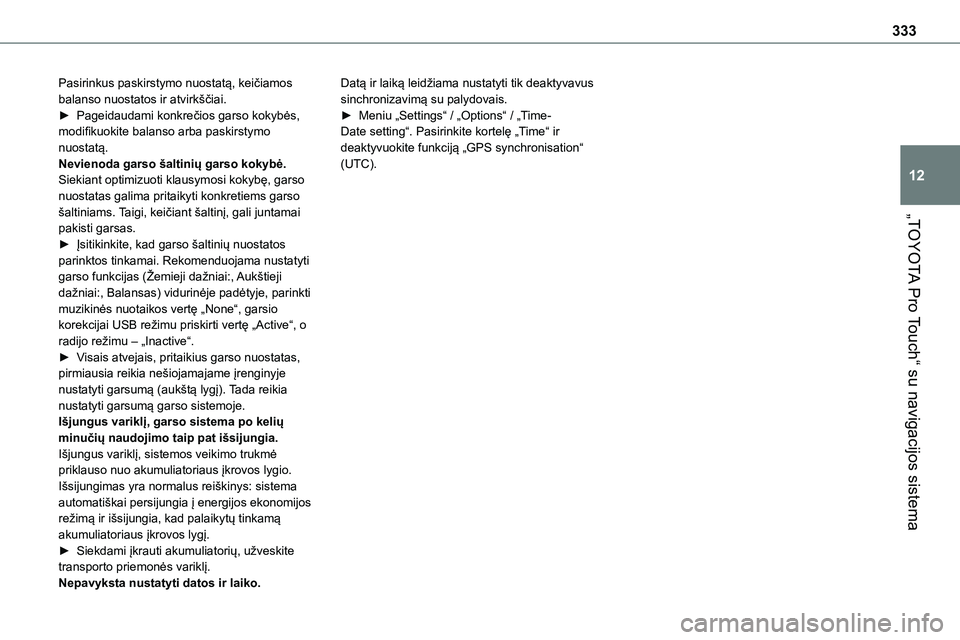
333
„TOYOTA Pro Touch“ su navigacijos sistema
12
Pasirinkus paskirstymo nuostatą, keičiamos balanso nuostatos ir atvirkščiai.► Pageidaudami konkrečios garso kokybės, modifikuokite balanso arba paskirstymo nuostatą.Nevienoda garso šaltinių garso kokybė.Siekiant optimizuoti klausymosi kokybę, garso nuostatas galima pritaikyti konkretiems garso šaltiniams. Taigi, keičiant šaltinį, gali juntamai
pakisti garsas.► Įsitikinkite, kad garso šaltinių nuostatos parinktos tinkamai. Rekomenduojama nustatyti garso funkcijas (Žemieji dažniai:, Aukštieji dažniai:, Balansas) vidurinėje padėtyje, parinkti muzikinės nuotaikos vertę „None“, garsio korekcijai USB režimu priskirti vertę „Active“, o radijo režimu – „Inactive“.► Visais atvejais, pritaikius garso nuostatas, pirmiausia reikia nešiojamajame įrenginyje nustatyti garsumą (aukštą lygį). Tada reikia nustatyti garsumą garso sistemoje.Išjungus variklį, garso sistema po kelių minučių naudojimo taip pat išsijungia.Išjungus variklį, sistemos veikimo trukmė priklauso nuo akumuliatoriaus įkrovos lygio.Išsijungimas yra normalus reiškinys: sistema automatiškai persijungia į energijos ekonomijos režimą ir išsijungia, kad palaikytų tinkamą akumuliatoriaus įkrovos lygį.► Siekdami įkrauti akumuliatorių, užveskite transporto priemonės variklį.Nepavyksta nustatyti datos ir laiko.
Datą ir laiką leidžiama nustatyti tik deaktyvavus sinchronizavimą su palydovais.► Meniu „Settings“ / „Options“ / „Time-Date setting“. Pasirinkite kortelę „Time“ ir deaktyvuokite funkciją „GPS synchronisation“ (UTC).
Page 335 of 360
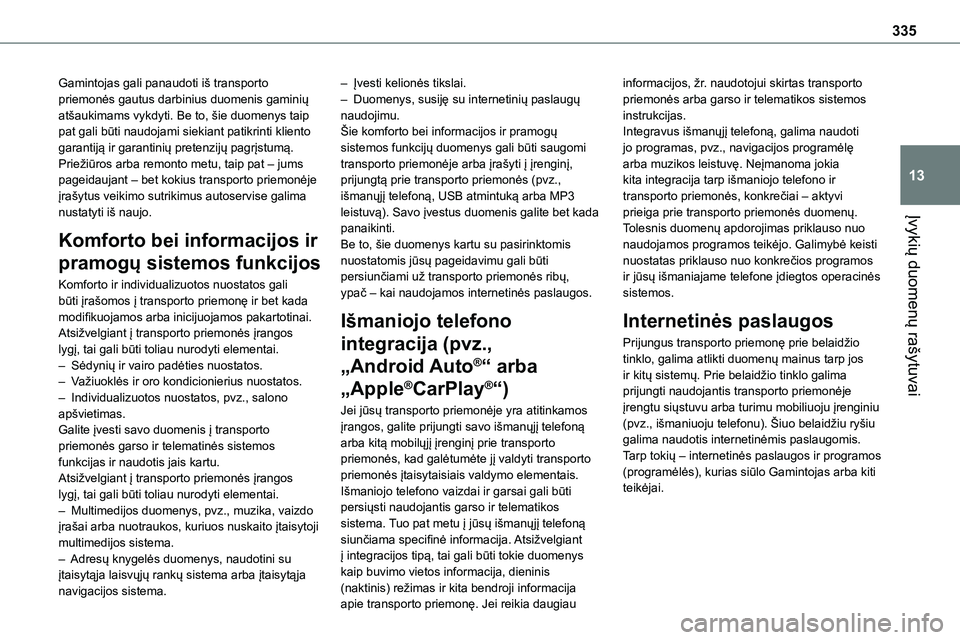
335
Įvykių duomenų rašytuvai
13
Gamintojas gali panaudoti iš transporto priemonės gautus darbinius duomenis gaminių atšaukimams vykdyti. Be to, šie duomenys taip pat gali būti naudojami siekiant patikrinti kliento garantiją ir garantinių pretenzijų pagrįstumą. Priežiūros arba remonto metu, taip pat – jums pageidaujant – bet kokius transporto priemonėje įrašytus veikimo sutrikimus autoservise galima nustatyti iš naujo.
Komforto bei informacijos ir
pramogų sistemos funkcijos
Komforto ir individualizuotos nuostatos gali būti įrašomos į transporto priemonę ir bet kada modifikuojamos arba inicijuojamos pakartotinai. Atsižvelgiant į transporto priemonės įrangos lygį, tai gali būti toliau nurodyti elementai. – Sėdynių ir vairo padėties nuostatos. – Važiuoklės ir oro kondicionierius nuostatos. – Individualizuotos nuostatos, pvz., salono apšvietimas. Galite įvesti savo duomenis į transporto priemonės garso ir telematinės sistemos funkcijas ir naudotis jais kartu. Atsižvelgiant į transporto priemonės įrangos lygį, tai gali būti toliau nurodyti elementai. – Multimedijos duomenys, pvz., muzika, vaizdo įrašai arba nuotraukos, kuriuos nuskaito įtaisytoji multimedijos sistema. – Adresų knygelės duomenys, naudotini su įtaisytąja laisvųjų rankų sistema arba įtaisytąja navigacijos sistema.
– Įvesti kelionės tikslai. – Duomenys, susiję su internetinių paslaugų naudojimu. Šie komforto bei informacijos ir pramogų sistemos funkcijų duomenys gali būti saugomi transporto priemonėje arba įrašyti į įrenginį, prijungtą prie transporto priemonės (pvz., išmanųjį telefoną, USB atmintuką arba MP3 leistuvą). Savo įvestus duomenis galite bet kada
panaikinti. Be to, šie duomenys kartu su pasirinktomis nuostatomis jūsų pageidavimu gali būti persiunčiami už transporto priemonės ribų, ypač – kai naudojamos internetinės paslaugos.
Išmaniojo telefono
integracija (pvz.,
„Android Auto®“ arba
„Apple®CarPlay®“)
Jei jūsų transporto priemonėje yra atitinkamos įrangos, galite prijungti savo išmanųjį telefoną arba kitą mobilųjį įrenginį prie transporto priemonės, kad galėtumėte jį valdyti transporto priemonės įtaisytaisiais valdymo elementais. Išmaniojo telefono vaizdai ir garsai gali būti persiųsti naudojantis garso ir telematikos sistema. Tuo pat metu į jūsų išmanųjį telefoną siunčiama specifinė informacija. Atsižvelgiant į integracijos tipą, tai gali būti tokie duomenys kaip buvimo vietos informacija, dieninis (naktinis) režimas ir kita bendroji informacija apie transporto priemonę. Jei reikia daugiau
informacijos, žr. naudotojui skirtas transporto priemonės arba garso ir telematikos sistemos instrukcijas.Integravus išmanųjį telefoną, galima naudoti jo programas, pvz., navigacijos programėlę arba muzikos leistuvę. Neįmanoma jokia kita integracija tarp išmaniojo telefono ir transporto priemonės, konkrečiai – aktyvi prieiga prie transporto priemonės duomenų.
Tolesnis duomenų apdorojimas priklauso nuo naudojamos programos teikėjo. Galimybė keisti nuostatas priklauso nuo konkrečios programos ir jūsų išmaniajame telefone įdiegtos operacinės sistemos.
Internetinės paslaugos
Prijungus transporto priemonę prie belaidžio tinklo, galima atlikti duomenų mainus tarp jos ir kitų sistemų. Prie belaidžio tinklo galima prijungti naudojantis transporto priemonėje įrengtu siųstuvu arba turimu mobiliuoju įrenginiu (pvz., išmaniuoju telefonu). Šiuo belaidžiu ryšiu galima naudotis internetinėmis paslaugomis. Tarp tokių – internetinės paslaugos ir programos (programėlės), kurias siūlo Gamintojas arba kiti teikėjai.
Page 343 of 360
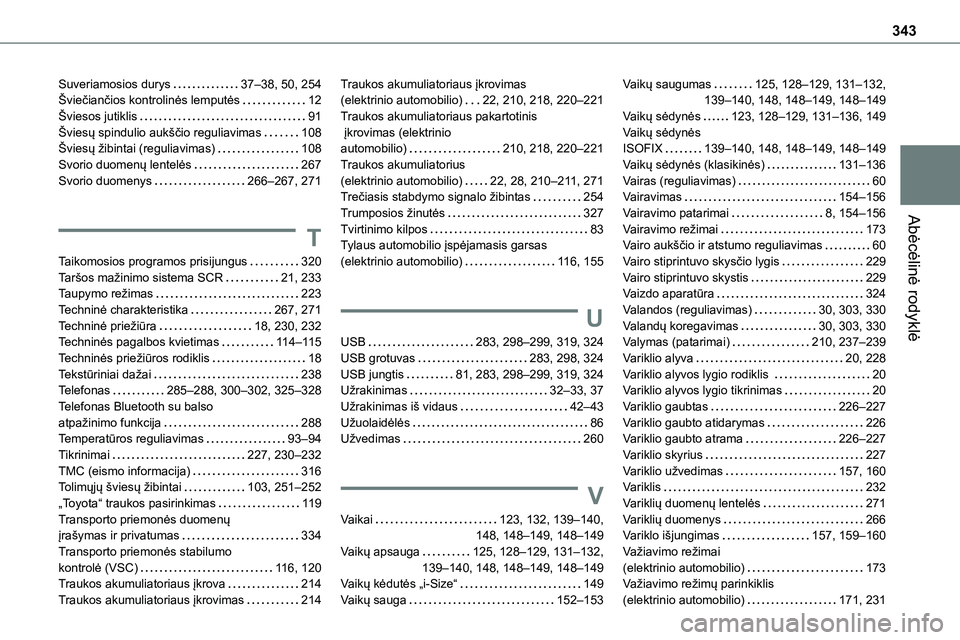
343
Abėcėlinė rodyklė
Suveriamosios durys 37–38, 50, 254Šviečiančios kontrolinės lemputės 12Šviesos jutiklis 91Šviesų spindulio aukščio reguliavimas 108Šviesų žibintai (reguliavimas) 108Svorio duomenų lentelės 267Svorio duomenys 266–267, 271
T
Taikomosios programos prisijungus 320Taršos mažinimo sistema SCR 21, 233Taupymo režimas 223Techninė charakteristika 267, 271Techninė priežiūra 18, 230, 232Techninės pagalbos kvietimas 11 4–11 5Techninės priežiūros rodiklis 18Tekstūriniai dažai 238Telefonas 285–288, 300–302, 325–328Telefonas Bluetooth su balso atpažinimo funkcija 288Temperatūros reguliavimas 93–94Tikrinimai 227, 230–232TMC (eismo informacija) 316Tolimųjų šviesų žibintai 103, 251–252„Toyota“ traukos pasirinkimas 11 9Transporto priemonės duomenų įrašymas ir privatumas 334Transporto priemonės stabilumo kontrolė (VSC) 11 6, 120Traukos akumuliatoriaus įkrova 214
Traukos akumuliatoriaus įkrovimas 214
Traukos akumuliatoriaus įkrovimas (elektrinio automobilio) 22, 210, 218, 220–221Traukos akumuliatoriaus pakartotinis įkrovimas (elektrinio automobilio) 210, 218, 220–221Traukos akumuliatorius (elektrinio automobilio) 22, 28, 210–2 11, 271Trečiasis stabdymo signalo žibintas 254Trumposios žinutės 327Tvirtinimo kilpos 83Tylaus automobilio įspėjamasis garsas (elektrinio automobilio) 11 6, 155
U
USB 283, 298–299, 319, 324USB grotuvas 283, 298, 324USB jungtis 81, 283, 298–299, 319, 324Užrakinimas 32–33, 37Užrakinimas iš vidaus 42–43Užuolaidėlės 86Užvedimas 260
V
Vaikai 123, 132, 139–140, 148, 148–149, 148–149Vaikų apsauga 125, 128–129, 131–132, 139–140, 148, 148–149, 148–149Vaikų kėdutės „i-Size“ 149
Vaikų sauga 152–153
Vaikų saugumas 125, 128–129, 131–132, 139–140, 148, 148–149, 148–149Vaikų sėdynės 123, 128–129, 131–136, 149Vaikų sėdynės ISOFIX 139–140, 148, 148–149, 148–149Vaikų sėdynės (klasikinės) 131–136Vairas (reguliavimas) 60Vairavimas 154–156Vairavimo patarimai 8, 154–156Vairavimo režimai 173Vairo aukščio ir atstumo reguliavimas 60Vairo stiprintuvo skysčio lygis 229Vairo stiprintuvo skystis 229Vaizdo aparatūra 324Valandos (reguliavimas) 30, 303, 330Valandų koregavimas 30, 303, 330Valymas (patarimai) 210, 237–239Variklio alyva 20, 228Variklio alyvos lygio rodiklis 20Variklio alyvos lygio tikrinimas 20Variklio gaubtas 226–227Variklio gaubto atidarymas 226Variklio gaubto atrama 226–227Variklio skyrius 227Variklio užvedimas 157, 160Variklis 232Variklių duomenų lentelės 271Variklių duomenys 266Variklo išjungimas 157, 159–160Važiavimo režimai (elektrinio automobilio) 173Važiavimo režimų parinkiklis
(elektrinio automobilio) 171, 231